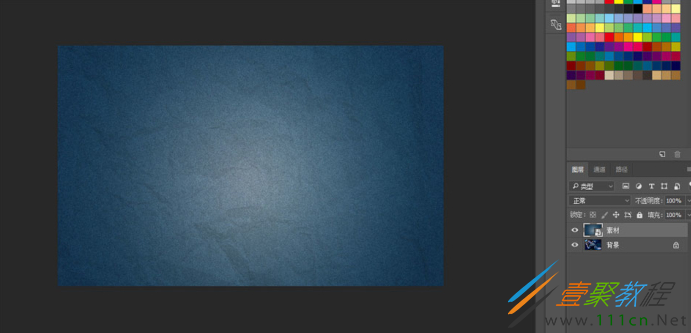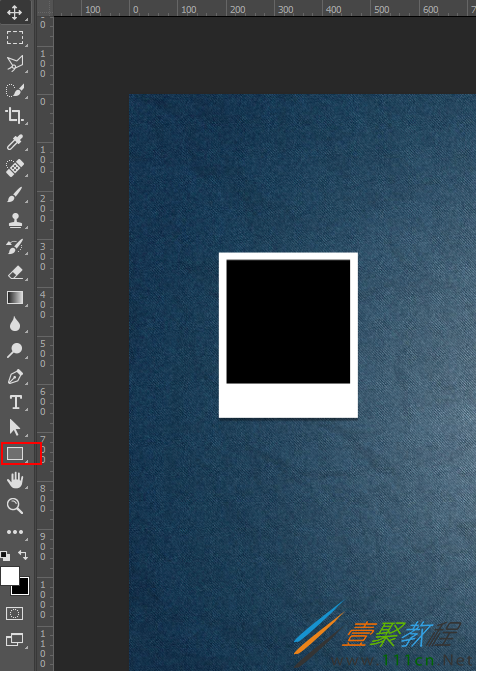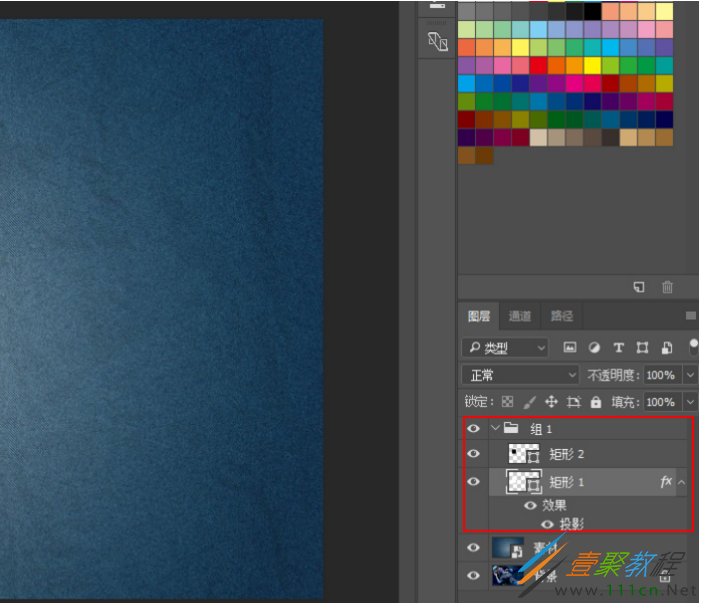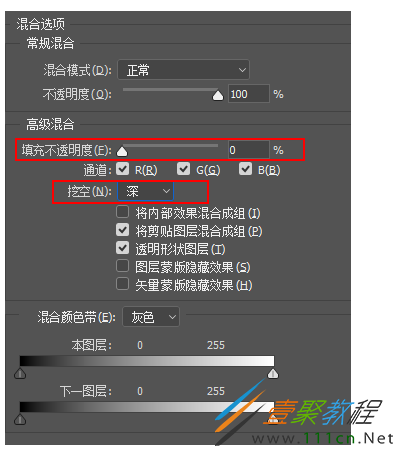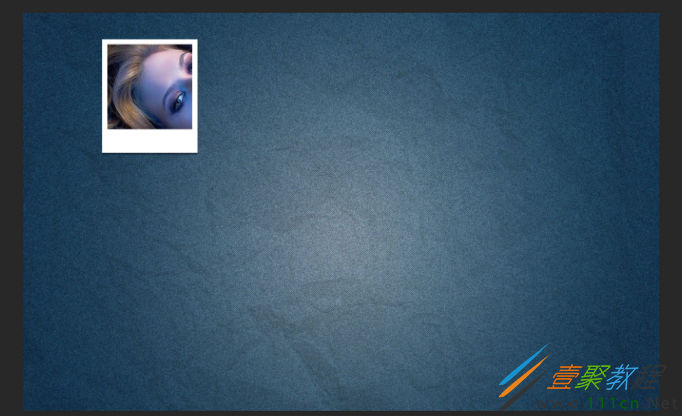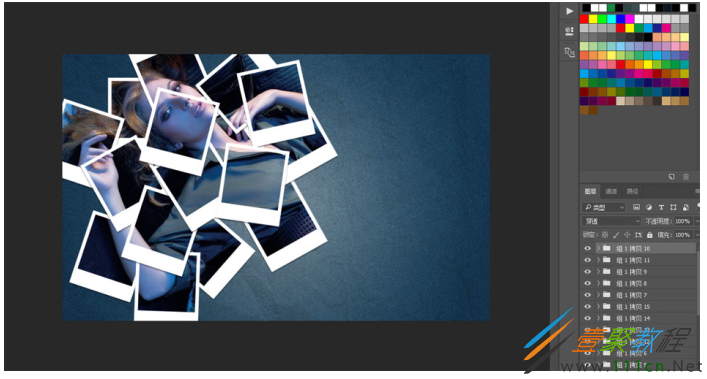最新下载
热门教程
- 1
- 2
- 3
- 4
- 5
- 6
- 7
- 8
- 9
- 10
PS制作照片墙人物照片教程
时间:2022-06-28 17:55:58 编辑:袖梨 来源:一聚教程网
现在PS软件的使用是非常受用户喜欢的,使用PS软件能给我们带来很多不错的制作效果。那么对于ps的使用大家怎么制作照片墙效果呢?这里文章就给大家具体介绍下照片墙效果制作方法,感兴趣的一起来了解下。
如何用PS制作照片墙效果的人物照片?
1、首先我们打开Photoshop,将素材文件拖入,然后将背景图层也拖拽进去,层次在素材文件之上,
2、接下来我们创建两个矩形,上面一层正方形填充黑色,下面一层长方形填充白色。
3、点击下方的白色矩形图层右键混合选项稍微加一些阴影描边使其看上去更有层次感,然后将两个图层一并选择按CTRL+G创建分组。
4、接下来我们选择黑色矩形图层,右键混合选项,将填充不透明度调为0,挖空选择为深,我们的素材出现了。
5、我们将这组图层拖拽一下,是不是拽到哪哪就被挖空了?
6、接下来我们要做的就是机械的复制N多个上一步我们选择的编组,然后让其错落有致的摆放,也可以按CTRL+T自由变换改变角度。
相关文章
- 《弓箭传说2》新手玩法介绍 01-16
- 《地下城与勇士:起源》断桥烟雨多买多送活动内容一览 01-16
- 《差不多高手》醉拳龙技能特点分享 01-16
- 《鬼谷八荒》毕方尾羽解除限制道具推荐 01-16
- 《地下城与勇士:起源》阿拉德首次迎新春活动内容一览 01-16
- 《差不多高手》情圣技能特点分享 01-16